Дана інструкція носить рекомендаційний порядок установки системи "АвтоКаталог" і включає в себе 10 етапів установки і 1 етап рекомендацій. Примітки і пояснення наведені дрібним шрифтом. Основні файли, на які варто звернути увагу виділені червоним кольором. Для володарів ліцензійних дисків на деякі файли встановлені гіперпосилання, клацнувши по яким Ви зможете запустити файли (для цього після клацання по посиланню виберіть у Вашому броузері перемикач "Відкрити файл ...").
Порядок установки системи "АвтоКаталог" ver. 18 см. Тут. Порядок установки системи "АвтоКаталог" ver. 19 см. Тут.
Порядок установки системи "АвтоКаталог" ver. 20 см. Тут. Порядок установки системи "АвтоКаталог" ver. 21 см. Тут.
Порядок установки системи "АвтоКаталог" ver. 22 см. Тут. Порядок установки системи "АвтоКаталог" ver. 23 см. Тут.
Вставте диск з системою "АвтоКаталог" в дисковод.
У різних випадках дистрибутив системи може поставлятися на 1 DVD-диску або декількох СD-дисках. У першому випадку випадку у Вас на диску буде кілька папок 'Disk_X', де X - номер частини Автокаталоги, і 1 папка 'DiskMain'. В цьому випадку відкрийте папку 'DiskMain' на диску і слідуйте подальшим вказівкам. Якщо ж у Вас в комплект поставки входить кілька CD-дисків, то виберіть той, який не конкретну частину.
1. Установка сервера бази даних Firebird SQL Server
(Якщо у Вас встановлений компонент Firebird / Interbase, то Вам слід пропустити цей крок).
Firebird - це система керування базами даних, є механізмом роботи з базами даних систем компанії Autosoft, який забезпечує високу швидкість запитів і надійний захист інформації.
1.1. Відкрийте папку FireBird на інсталяційному диску і запустіть файл Firebird-2.0.3.12981-1-Win32.exe
Примітка. Система НЕ працює з InterBase 6.x, 7.x без попередньої конвертації даних, процесом Backup / Restore.
Примітка. Система "АвтоКаталог 24" не працює з сервером бази даних Firebird-1.5.
Система "АвтоКаталог 24" може працювати з сервером бази даних Firebird 2.0, встановленому в операційній системі типу Unix / Linux. У назву збірки не входять інсталяційні файли такого сервери бази даних.
1.2. Для операційних систем Windows Vista і Windows 7 при запуску файлу можливо появи запиту системи безпеки - Контроль облікових записів користувачів (User Account Control). В даному вікні необхідно дозволити запуск програми установки.
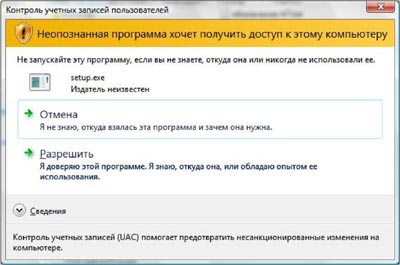
1.3. Виберіть мову установки. З'явиться запрошення вікно програми установки, в якому необхідно натиснути кнопку "Далі". У вікні виберіть "I accept the agreement" і натисніть "Далі" ( "Next").
1.4. У наступному вікні з'явиться інформація про сервер Firebird, тут слід також просто натиснути «Далі» ( «Next»), в наступному вікні необхідно вказати шлях для встановлення. Рекомендується також просто натиснути «Далі» ( «Next») і не міняти шлях установки.
1.6. У наступному вікні потрібно просто натиснути «Далі» ( «Next»). З'явиться наступне вікно
Для ОС Windows Vista необхідно відключити опцію "Встановити Апплет Панелі Управління".
Примітка. В іншому випадку можливі помилки при спробі доступу до Панелі управління.
Крім цієї опції, строго рекомендується нічого не міняти в цьому вікні і просто натиснути «Далі» ( «Next»).
1.7. З'явиться наступне вікно програми установки, в якому просто необхідно натиснути кнопку «Встановити» ( «Install»). Після закінчення процесу копіювання файлів натисніть «Далі» ( «Next»).
1.8. З'явиться останні повідомлення програми установки FireBird SQL Server, в якому потрібно залишити зазначеної галочку «Start FireBird Service Now» і натиснути «Кінець» ( «Finish»). На цьому установка FireBird SQL Server закінчена і можна приступати до установки драйвера електронного ключа захисту. Якщо програмою установки буде виведений запит про необхідність перезавантаження комп'ютера - перезавантажте його.
Увага. Пункти 2-4 слід виконувати в разі, якщо Ви придбали програмне забезпечення з ключем захисту Guardant.
2. Установка USB-ключа
Увага. USB-ключ слід приєднувати до порту тільки після установки драйвера Guardant.
Якщо ключ був приєднаний до установки драйвера, і запустився стандартний Майстер установки USB-пристроїв Windows, то необхідно витягти ключ з порту і скасувати роботу Майстра. Натисніть кнопку "Скасувати".
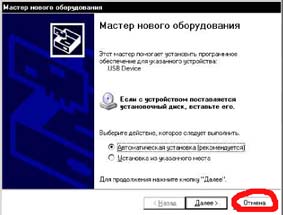
3. Установка драйверів Guardant
3.1. Використовуйте майстер установки Guardant Net. Для цього запустіть файл GuardantNetSetup_2.6.5.30.exe. що знаходиться в корені диска "АвтоКаталог". Дотримуйтесь інструкції "Майстра установки" приймаючи всі налаштування «за замовчуванням».
Для операційних систем Windows Vista і Windows 7 при запуску файлу можливо появи запиту системи безпеки - Контроль облікових записів користувачів (User Account Control). В даному вікні необхідно дозволити запуск програми установки.
Залежно від конфігурації Вашої операційної системи можуть з'явитися повідомлення про необхідність поновлення Windows (відмовтеся) або про блокування установки вбудованим файрволом (брендмауери) Windows (необхідно програмою установки надати права).
- утиліти - для діагностики роботи сервера (служби сервера) Guardant;
- керівництво системного адміністратора - для просунутих користувачів.
3.3. По завершенню установки Guardant Net буде автоматично запропоновано встановити драйвер Guardant (InstDrv.exe).

Після закінчення установки можна вибрати пункт "Запустити сервер Guardant Net". Натисніть кнопку "Завершити".
3.5. Під час завершення установки драйвера електронного ключа захисту для операційної системи Windows XP можлива поява наступного повідомлення
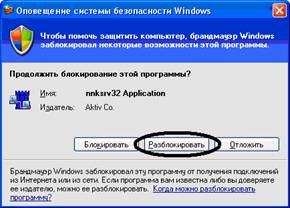
Натисніть кнопку «Розблокувати», щоб електронний ключ почав працювати коректно.
4. Підключення USB-ключа.
4.1. Вставте ключ Guardant USB у вільний USB-порт.
4.2. Автоматично запуститься стандартний Майстер нового устаткування. На цей раз операційна система буде поінформована про даному класі обладнання, що підтвердиться наявністю в консолі Майстри назви ключа Guardant Net III (або Guardant Stealth / Guardant Stealth / Net USB Key). Слід вибрати Автоматичну установку і натиснути кнопку "Далі".
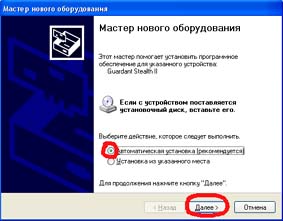
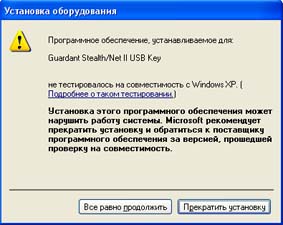
4.4. Свідченням того, що ключ був успішно инициализирован операційною системою, є світлова індикація ключа. Крім того, ключ повинен з'явитися в списку пристроїв Диспетчера обладнання Windows.
5. Встановлення оболонки системи "АвтоКаталог".
5.1. Запустіть файл setup.exe. що знаходиться в кореневому каталозі диска. Дотримуйтесь інструкції та інформації "Майстра установки".
5.2. Для операційних систем Windows Vista і Windows 7 при відкритті файлу setup.exe можливо появи запиту системи безпеки - Контроль облікових записів користувачів (User Account Control). В даному вікні необхідно дозволити запуск програми установки.
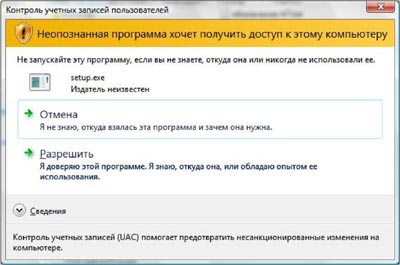
Повна установка. Варіант, який підходить для більшості користувачів. При виборі цього варіанту установки будуть проинсталлировать всі файли, необхідні для роботи системи. При цьому варіанті установки немає необхідності в наявності компакт-диска в приводі при роботі з системою.
Компактна установка. При виборі цього варіанту установки будуть проинсталлировать тільки системні файли, файли довідки та файли звітів (Оболонка). Цей варіант установки передбачає, що система буде функціонувати в мережевому варіанті, тобто коли база даних з номенклатурою (деталями) і файли даних з ілюстраціями встановлені на іншому комп'ютері (сервері).
Вибіркова установка. При виборі цього варіанту установки користувачеві необхідно буде самостійно вибрати компоненти (Оболонка, Ілюстрації, База даних), які необхідно встановити на комп'ютер. При цьому можна вибрати використання компонента "Ілюстрації" з компакт-диска (докладніше дивіться опис в "Керівництві користувача") база даних встановити на сервері або використовувати з наявного у Вас компакт-диска системи.
Примітка. Якщо у Вас поставка системи представлена більш ніж однією частиною, то компонент "Ілюстрації" необхідно встановлювати на жорсткий диск.
Наявність USB ключа. Необхідно вибрати цей пункт (активізувати "галочку") у разі придбання програмного забезпечення з ключем захисту Guardant або залишити невибраний (порожній чекбокс) в разі придбання ПЗ з реєстраціями.
Якщо галочка прибрана, то при установці файл, який відповідає за в'язку програми і ключа називається _ekey.fas_ і при першому запуску програма запросить реєстрацію. Якщо прапорець встановлений, то файл зв'язки ключа і програми буде називатися _ekey.fas.
5.5. Після закінчення інсталяції система установки виводить на екран повідомлення про її закінчення. Можна активувати галочку на повідомленні "Запустити програму" для запуску програми.
5.6. Для операційних систем Windows Vista і Windows 7 після установки системи "АвтоКаталог" можлива поява вікна "Помічника по сумісності програм"
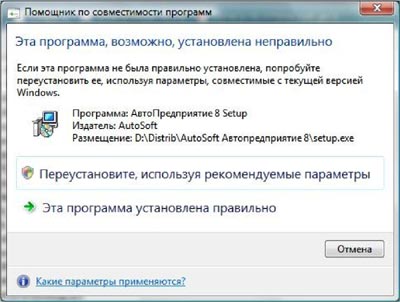
В даному вікні натисніть кнопку "Ця програма встановлена правильно" для коректного завершення процесу установки.
6. Установка ілюстрацій системи "АвтоКаталог".
6.1. Вийміть диск з уже встановленою частиною системи з дисковода і вставте наступний (в разі поставки на декількох CD-дисках) або відкрийте папку 'Disk_X' на диску (в разі поставки системи на 1 DVD-диску).
6.2. Запустіть файл Setup_DataP.exe і виберіть папку, де вже встановлена оболонка системи (п.5.2.).
6.3. Якщо у Вашому комплекті поставки більше 1 частини, то повторіть п.6.1-6.3 для всіх частин, що залишилися.
7. Запуск системи "АвтоКаталог"
7.1. Після запуску системи з'являється вікно налаштувань параметрів системи. Налаштуйте джерела даних та інші параметри системи відповідно до "Інструкції".
7.2. В операційних системах Windows Vista і Windows 7 перший запуск необхідно виконати від імені адміністратора. Для цього у властивостях запускає ярлика системи "АвтоКаталог" на вкладці сумісність необхідно активувати опцію "Запуск від імені адміністратора".
7.3. Якщо компоненти «База даних» і «Ілюстрації» не були встановлені в папці установки за замовчуванням C: \ Program Files \ AutoSoft \ AС24 \. то при першому запуску з'являється вікно налаштувань джерел даних. Особливо ці настройки необхідні при роботі через мережу.
8. Оновлення системи "АвтоКаталог"
8.11. Завантажте через інтернет останні оновлення 3D-моделей. Для цього виберіть в системі "АвтоКаталог" пункт "Перевірити оновлення" з розділу "Сервіс" і натисніть кнопку "Завантажити 3D".
9. Установка мережевого варіанту системи.
9.1. Установку системи на клієнтських комп'ютерах можна зробити в компактному варіанті (див. П.5.3). При цьому Вам треба правильно налаштувати джерела даних "База даних" і "Ілюстрації". Детальніше див. У "Керівництві користувача".
9.2. Оновлення користувачів виробляти по черзі, причому кожен з них повинен переконатися в тому, що його частина системи працює нормально. Обов'язково оновлювати всіх користувачів. На всіх робочих місцях повинні бути встановлені однакові версії системи.
Це завдання абсолютно не складна, але якщо Ви відчуваєте, що не зможете впоратися з нею - то краще запросити фахівця з комп'ютерів
9.3. Драйвери ключа захисту Guardant встановлюються тільки на тому комп'ютері, в який вставлений цей ключ. На кожному клієнтському комп'ютері треба прописати шлях до сервера, на якому встановлений ключ Guardant USB. Для цього в опціях системи або в файлі Gnclient.ini з папки. Program Files \ AutoSoft \ AC24 вкажіть шлях до сервера (за замовчуванням рядок IP_NAME = 127.0.0.1).
Можливо, Вам треба буде виконати настройку файрвола, якщо той встановлений в мережі.
Примітка. В операційній системі Windows Vista безпосередньо редагувати файли з папки Program Files заборонено, тому файл gnclient.ini необхідно попередньо скопіювати в будь-яке місце на жорсткому диску.
10. Встановлення програми АвтоКаталог 24 AutoSoft: Фотографії
Примітка. Для установки необхідно отримати окремий диск "АвтоКаталог Photo".
10.1. Вилучений.
11. Правила експлуатації та зберігання електронних ключів
11.1. Оберігайте електронний ключ від механічних впливів (падіння, струсу, вібрації і т.п.), від впливу високих і низьких температур, агресивних середовищ, високої напруги; все це може привести до його поломки.
11.2. Не застосовуйте зайвих зусиль при приєднанні електронного ключа до комп'ютера і периферійного пристрою до електронного ключа.
11.3. Не допускайте попадання на електронний ключ (особливо на його роз'єми) пилу, бруду, вологи і т.п. При засміченні роз'ємів електронного ключа прийміть заходи для їх очищення. Для очищення корпусу і роз'ємів використовуйте суху тканину. Використання органічних розчинників неприпустимо.
11.4. Не розбирайте електронний ключ. Це може привести до поломки його корпуса, а також до псування або поломки елементів друкованого монтажу і, як наслідок - до ненадійної роботи або виходу з ладу самого електронного ключа.
11.5. У разі несправності або неправильного функціонування електронного ключа звертайтеся до фірми-розробника прикладного ПО.
11.6. В окремих випадках можливе мимовільне перевищення кількості робочих місць, що звертаються до сервера ключа захисту Guardant. над реальним (на екран виводиться повідомлення про необхідність закінчити роботу протягом 10 хвилин). У цьому випадку закрийте систему "АвтоКаталог". Виберіть через меню "Пуск -> Програми -> Gurdant Net" пункт "Зупинка служби сервера Guardant Net". Через 3-4 секунди в тому ж меню виберіть "Запуск служби сервера Guardant Net" і запустіть системи "АвтоКаталог".